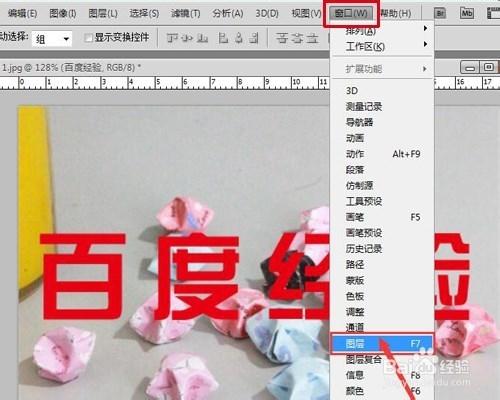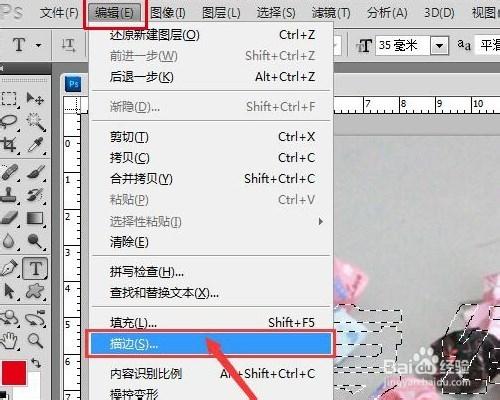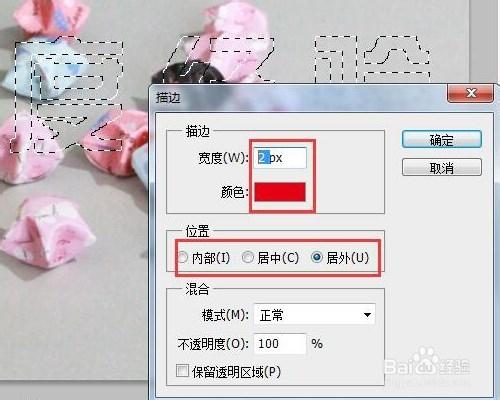我們上傳到網絡上的圖片或照片不希望別人使用,就可以為自己的圖片或照片添加文字/水印效果,那麼我們怎樣用photoshop來為圖片/照片添加文字/水印效果呢?
工具/原料
photoshop軟件
需要添加文字/水印的照片/圖片
方法/步驟
啟動photoshop軟件,打開一張需要添加文字/水印效果的圖片/照片。
我們選擇工具欄中的文字工具(T),並在圖片/照片合適位置單擊鼠標左鍵,並輸入要添加的文字/水印。
打開【窗口】菜單中【字符】命令,調用字符控制面板。
在字符控制面板板中設置好文字/水印的字體和字符大小及字間距,如圖。
打開【窗口】菜單中【圖層】命令,調用圖層控制面板。
在圖層控制面板中,左手按住鍵盤上的ALT鍵同時用鼠標單擊文字/水印所在的文字圖層的T符號,選中文字/水印建立選區。
點擊圖層控制面板右下角的新建圖層按鈕,新建一個透明圖層即圖層1,並點擊文件圖層前面的眼睛將文件圖層隱藏。
打開【編輯】菜單中的【描邊】命令,調用描邊窗口。
在描邊窗口中設置文字/水印的描邊寬度、顏色和描邊位置,如圖,設置好後確定。
打開【選擇】菜單中的【取消選擇】命令,將選區取消。
此時圖片/照片的文字/水印效果基本設置好了。
然而,這時的文字/水印太明顯了,我們調出圖層控制面板,在右上角的不透明度處設置一個合適的數值,那麼文字/水印的透明度就降低了。